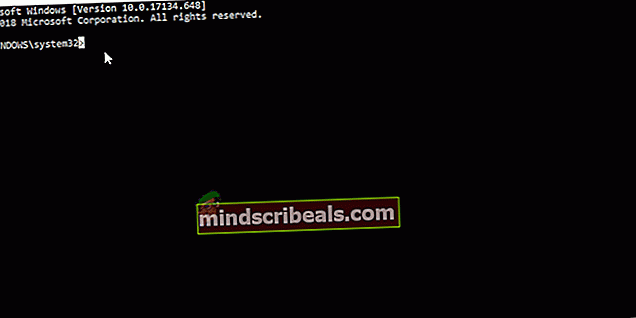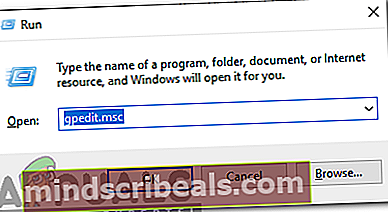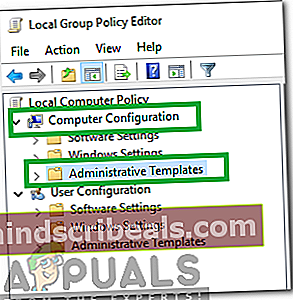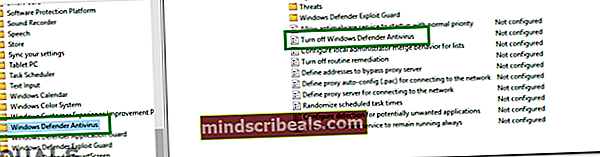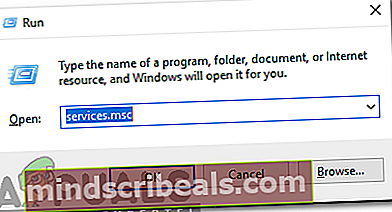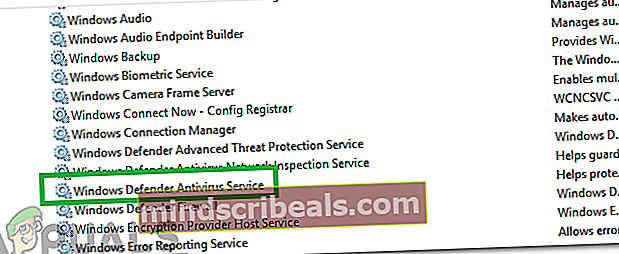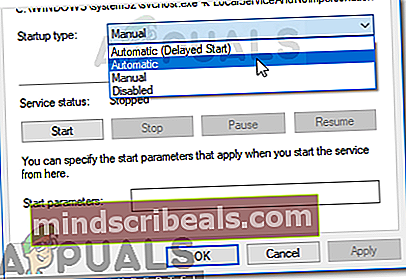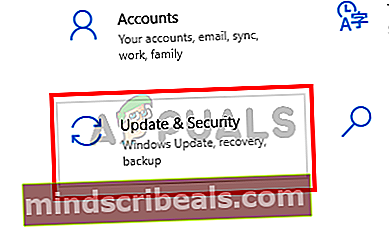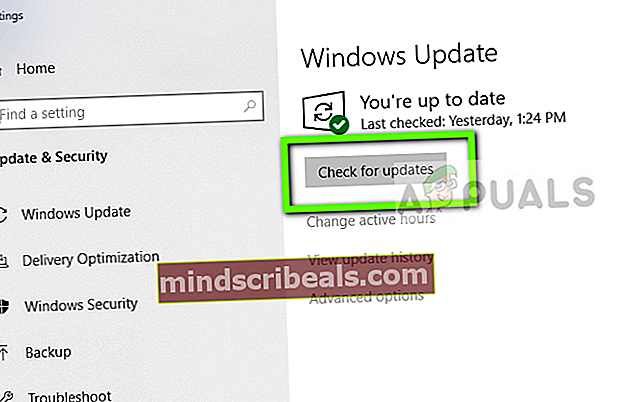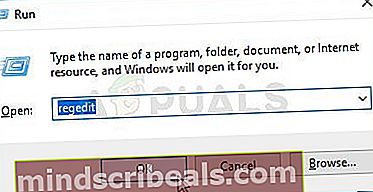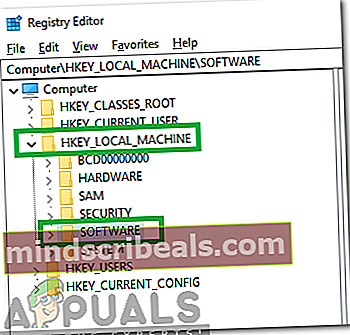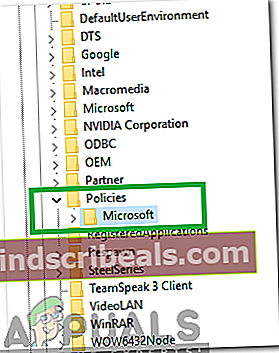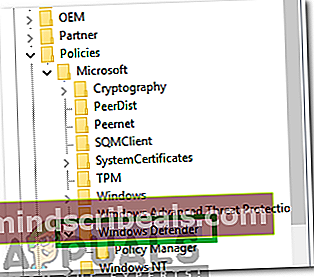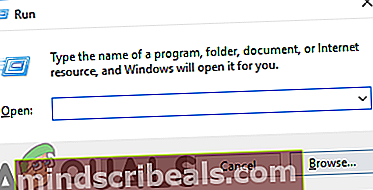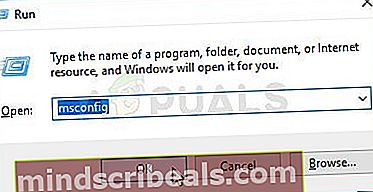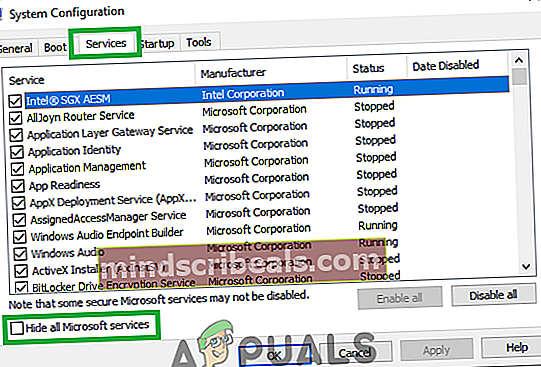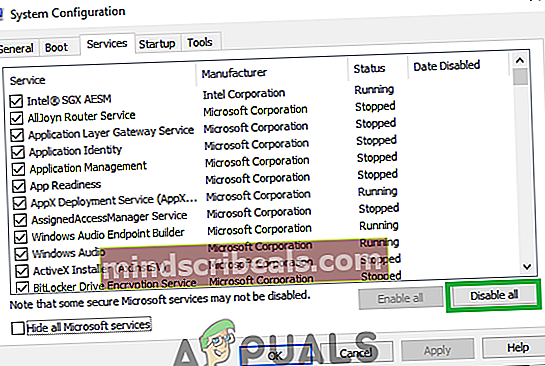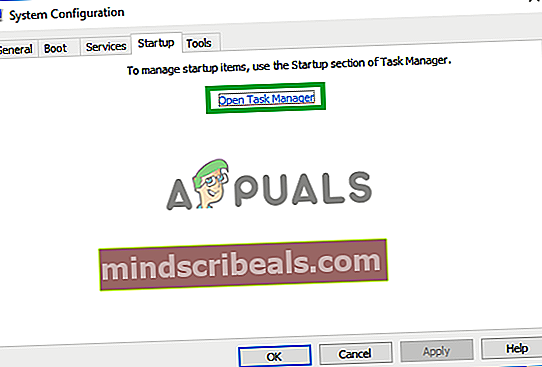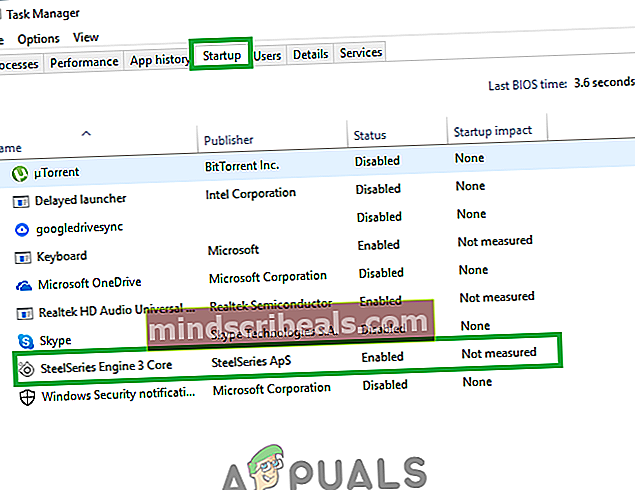Jak opravit, že se program Windows Defender nezapíná
Windows Defender je výchozí antivirový program, který je předinstalován téměř ve všech verzích systému Windows. Není pochyb o tom, že je to nejpohodlnější způsob obrany počítače před malwarem a virovými útoky. Poměrně nedávno však přichází spousta zpráv, kdy uživatelé nemohou zapnout program Windows Defender a zdá se, že byl trvale deaktivován.

Co brání zapnutí programu Windows Defender?
Po obdržení mnoha zpráv od více uživatelů jsme se rozhodli problém prozkoumat a vymysleli jsme sadu řešení, která problém vyřešila pro většinu našich uživatelů. Podívali jsme se také na důvody, kvůli kterým se tato chyba spouští, a uvedli jsme je níže.
- Poškozené ovladače / registr:Je možné, že byly poškozeny důležité ovladače nebo položky registru, kvůli kterým se tato chyba spouští. Někdy se určitý malware nebo viry implementují v počítači spolu s aplikací a deaktivují program Windows Defender prostřednictvím registru.
- Zásady skupiny:V některých případech může být zásada skupiny nakonfigurována tak, aby deaktivovala program Windows Defender. Mohlo to být nakonfigurováno automaticky nebo to uživatel mohl nakonfigurovat ručně.
- Aplikace / služba třetí strany: Je také možné, že služba nebo aplikace třetí strany může zasahovat do důležitých prvků programu Windows Defender a bránit mu ve správném fungování.
- Zakázat AntiSpyware:Toto je název hodnoty registru, která se implementuje do registru počítače a brání spuštění programu Windows Defender. Registr řídí všechny funkce a služby uvnitř počítače, proto pokud byl program Windows Defender deaktivován jakýmkoli škodlivým softwarem nebo virem prostřednictvím registru, nezapne se, dokud není hodnota vymazána.
- Aktualizace: Pokud počítač nebyl aktualizován na nejnovější verzi poskytovanou společností Microsoft, může být zranitelný vůči určitým virům, které nelze ochráncem zastavit.
Nyní, když máte základní znalosti o povaze problému, přejdeme k řešení. Nezapomeňte je implementovat v konkrétním pořadí, v jakém jsou poskytovány, aby nedocházelo ke konfliktům.
Řešení 1: SFC skenování
Skenování SFC kontroluje v celém počítači, zda neobsahuje chybějící / poškozené ovladače a soubory registru. Po kontrole automaticky vyzve Windows k jejich výměně. Proto v tomto kroku zahájíme skenování SFC. Pro to:
- Lis "Okna” + “X”Současně.
- Vybrat “PříkazVýzva(Správce) “Nebo„Powershell(Správce) “Ze seznamu.
Poznámka:Pokud používátetvůrceAktualizace”Verze Windows 10 teprve potom uvidíte možnost Powershell místo možnosti příkazového řádku.
- Uvnitř PowerShellu zadejte „sfc / scannow“A stiskněte„Enter“.
- Počkejte pro dokončení procesu skenování.
- Restartujte počítač a šek zjistit, zda problém přetrvává.
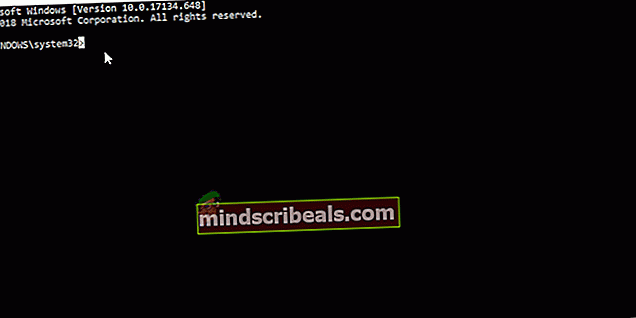
Řešení 2: Povolení prostřednictvím zásad skupiny
Pokud byl program Windows Defender deaktivován prostřednictvím zásad skupiny, nebudete jej moci zapnout, dokud nebude znovu povolen. V tomto kroku proto povolíme program Windows Defender ze zásad skupiny. Pro to:
- lis “Okna” + “R”Současně.
- Typ v "gpedit.msc"Ve výzvě k běhu a stiskněte"vstoupit“.
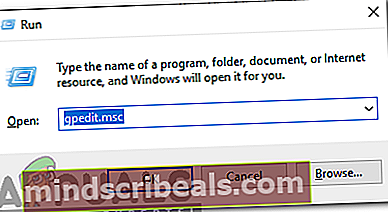
- Pod „PočítačKonfigurace" nadpis dvojnásobekklikněte na „SprávníŠablony“.
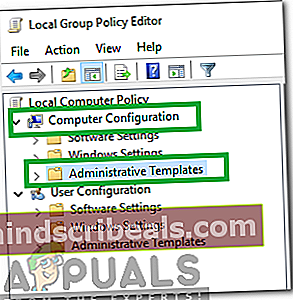
- Dvojnásobek klikněte na "OknaSoučásti" a pak dvojnásobekklikněte na „OknaObránceAntivirus“.
- V pravém podokně dvojnásobekklikněte na "Otáčet semimo WindowsObránceAntivirus“Možnost.
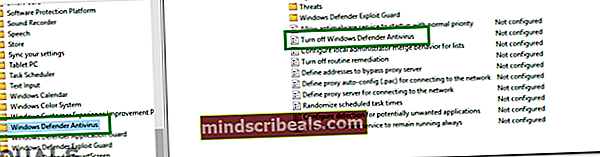
- Klepněte na na "Zakázáno“A poté vyberte„Aplikovat“.
- Zavřít okno a restartovat tvůj počítač.
- Šek zjistit, zda problém přetrvává.
Řešení 3: Povolení služby Windows Defender
Je možné, že služba Windows Defender může být nakonfigurována pro ruční spuštění po spuštění. V tomto kroku proto povolíme službu Windows Defender z nabídky „Služby“. Pro to:
- lis “Okna” + “R”Současně.
- Typ v "služby.msc“A stiskněte„Enter“.
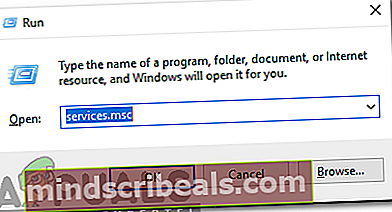
- Posunout dolů a dvojnásobekklikněte na "Antivirová služba Windows Defender“.
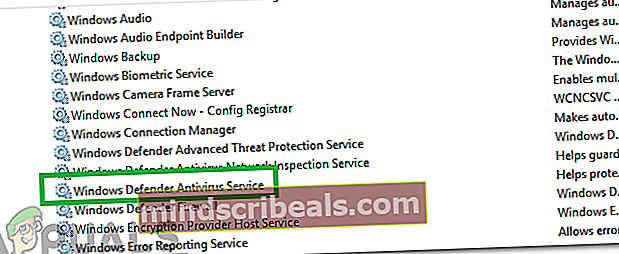
- Klepněte na na "SpuštěníTypRozbalovací nabídka a vyberteautomatický“Možnost.
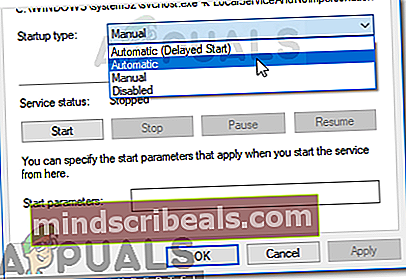
- Klepněte na na "Start“A poté klikněte na "aplikovat“Možnost.
- Zavřít okno a šek zjistit, zda problém přetrvává.
Řešení 4: Kontrola aktualizací
V některých případech mohou být definice programu Windows Defender zastaralé. Z tohoto důvodu nemusí fungovat správně. Proto v tomto kroku budeme kontrolovat a instalovat nové aktualizace systému Windows. Pro to:
- lis “Okna”+“ I ”současně.
- Klepněte na na "Aktualizace&Bezpečnostní“Možnost.
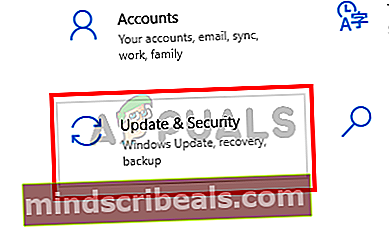
- Vyberte „OknaAktualizace“V levém podokně a klikněte na„šekproaktualizace“Možnost.
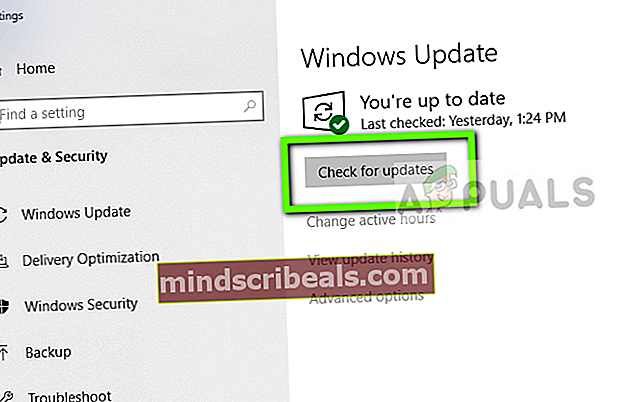
- Počkejte pro stažení a instalaci aktualizací.
- Restartujte aby se změny projevily.
- Šek zjistit, zda problém přetrvává.
Řešení 5: ZměnaAntiSpyware Hodnota v registru
Je možné, že určitý malware nebo virus nainstaloval do registru skript, který znemožňuje správné fungování programu Windows Defender. V tomto kroku proto tuto hodnotu deaktivujeme. Pro to:
- lis “Okna” + “R”Současně otevřete výzvu Spustit.
- Typ v "regedit“A stiskněte„Enter“.
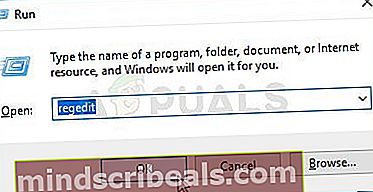
- Dvojnásobekklikněte na "HKEY_LOCAL_MACHINE“A poté na„SOFTWARE“Složka.
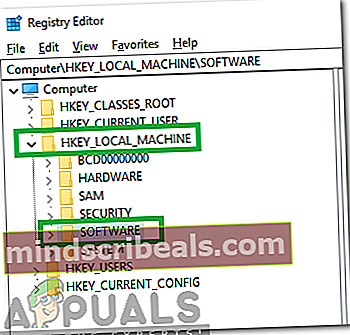
- Otevřeno „Opatření“A poté„Microsoft“Složka.
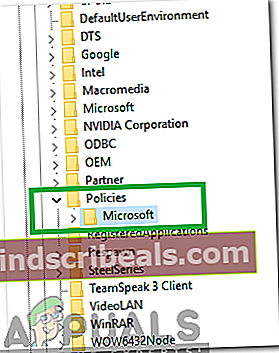
- Dvojnásobekklikněte na "OknaObránce”A v pravém podokně dvojnásobekklikněte na "ZakázatAntiSpyware“Hodnota.
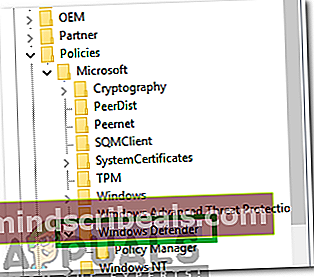
- Změna hodnota na „0" a klikněte na „Aplikovat“.
- Zavřít okno a restartovat tvůj počítač.
- Šek zjistit, zda problém přetrvává.
Řešení 6: Provedení čistého spuštění
Ve výjimečných případech mohou některé aplikace nebo služby třetích stran bránit zapnutí programu Windows Defender. V tomto kroku proto zahájíme čisté spuštění, které zabrání spuštění kterékoli z těchto aplikací. Pro to:
- Logv do počítače s účtem správce.
- Lis "Okna” + “R„Do otevřeno až výzva ke spuštění.
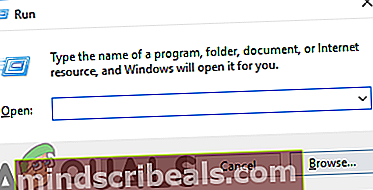
- Typ v "msconfig" a lis “Enter“.
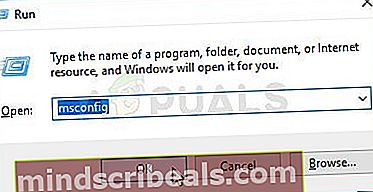
- Klepněte na na "Služby“Možnost a zrušte zaškrtnutí „SkrýtVšechnoMicrosoftSlužby" knoflík.
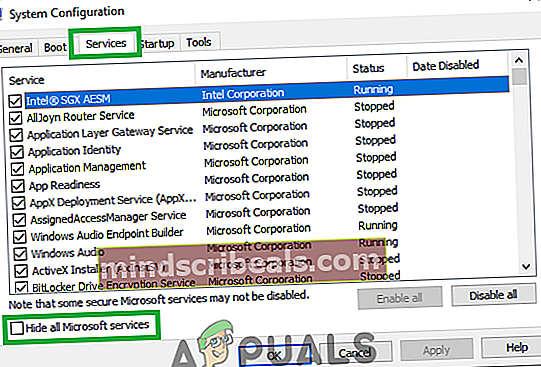
- Klepněte na na "ZakázatVšechno„Volba a poté na“OK“.
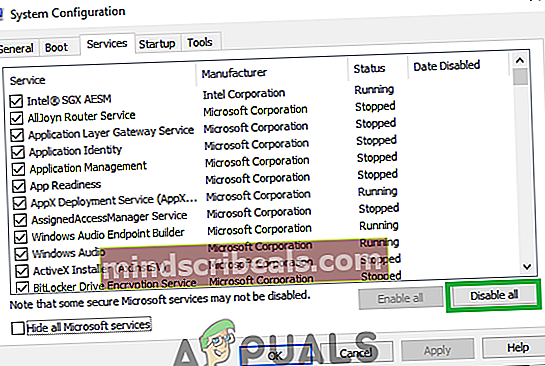
- Klepněte na na "Spuštění“Karta a klikněte na "OtevřenoÚkolManažer“Možnost.
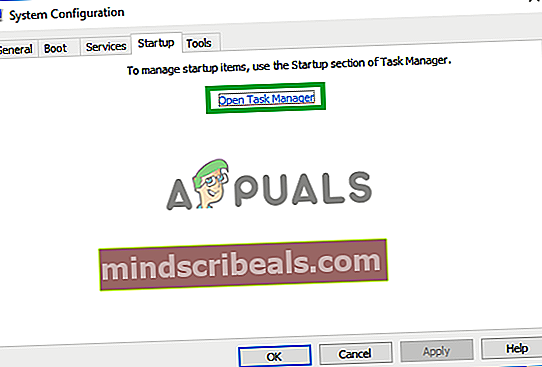
- Klepněte na na "Spuštění”Ve správci úloh.
- Klepněte na Na každém aplikace v seznamu, který má „Povoleno“Napsáno vedle a vybrat „Zakázat“Možnost.
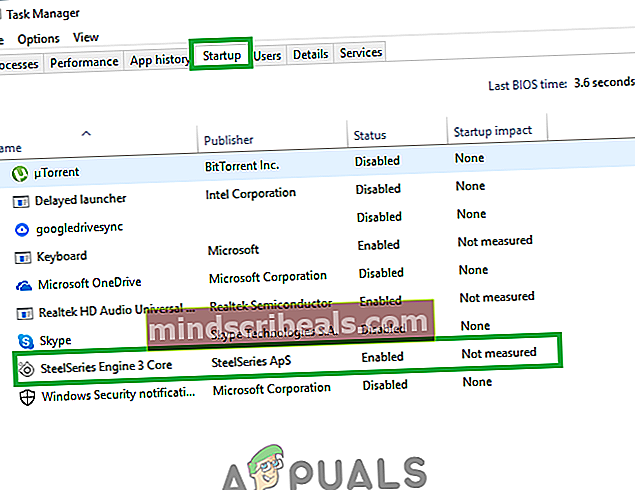
- Opakovat tento proces pro všechny aplikace v seznamu a restartovat tvůj počítač.
- Nyní byl váš počítač spuštěn v „ČistýBoot" Stát.
- Šek abychom zjistili, zda problém zmizí.
- Pokud problém již není sledován, Startumožňujícíjedenservis současně stejným způsobem a Poznámka dolů servis podle umožňující který problémpřijdezadní.
- Buďodinstalovat služba nebo držet to zakázán.